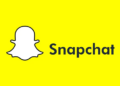Чтобы начать просмотр видео с iPhone на большом экране, следуйте рекомендациям по подключению. Используйте кабель Lightning-кабель с поддержкой HDMI-адаптера или подходящее беспроводное решение. Перед началом убедитесь, что оба устройства подключены к одной Wi-Fi сети, если выбираете беспроводной метод. Такой подход гарантирует стабильное соединение и качественную передачу изображения и звука.
Если предпочитаете проводное подключение, приобретите оригинальный Apple Lightning Digital AV Adapter. Подключите его к iPhone, затем вставьте HDMI-кабель в адаптер и подключите его к телевизору. После этого переключите TV на соответствующий HDMI-канал – изображение с устройства появится автоматически. Этот способ подойдет для тех, кто ценит надежность и отсутствие задержек.
Для беспроводной трансляции воспользуйтесь функцией AirPlay. Убедитесь, что ваше устройство поддерживает эту функцию и подключено к той же сети Wi-Fi, что и Apple TV или умный телевизор с поддержкой AirPlay 2. На iPhone откройте центр управления и выберите иконку Screen Mirroring. В списке появится название устройства – выберите его и начните отображать контент. Такой способ особенно удобен при отсутствии возможности подключить кабель или при использовании современных телевизоров.
Как подключить iPhone к телевизору для передачи изображения и звука
Используйте кабель Lightning-to-HDMI или сторонний адаптер Apple Lightning Digital AV Adapter, чтобы подключить iPhone к телевизору через HDMI-кабель. Подключите адаптер к iPhone, затем соедините его с HDMI-кабелем, который подается на вход телевизора. После этого переключите источник сигнала на вашем ТВ на соответствующий HDMI-порт – изображение и звук с iPhone автоматически отобразятся на экране. Убедитесь, что на iPhone включена функция «Экранное зеркало» или передача изображения, если устройство не отображается автоматически.
Если ваш телевизор поддерживает технологию AirPlay 2, подключите оба устройства к одной Wi-Fi сети. На iPhone откройте Центр управления и выберите опцию «Зеркальное отображение» или «AirPlay». В списке доступных устройств выберите ваш телевизор или совместимый смарт-ТВ. После установления соединения изображение и звук трансляции начнутся автоматически без дополнительных кабелей. Этот метод особенно удобен для быстрой настройки и без проводов.
Обратите внимание, что для качественной передачи важно обеспечить стабильное соединение Wi-Fi или высоким качеством кабеля HDMI. Перед началом трансляции желательно проверить наличие последних обновлений на устройстве и убедиться, что используете совместимые кабели и адаптеры. Так вы быстро и надежно подключите iPhone к телевизору для трансляции изображения и звука без лишних сложностей.
Использование кабеля Lightning to HDMI для прямого подключения
Подключите ваш iPhone к телевизору с помощью кабеля Lightning to HDMI. Вставьте один конец кабеля в разъем Lightning устройства, а другой – в свободный HDMI-порт телевизора. После этого переключите телевизор на соответствующий HDMI-канал, и изображение с телефона появится на экране.
Обратите внимание, что для стабильной передачи видео и звука кабель должен быть сертифицированным Apple или соответствовать стандартам MFi. Использование несертифицированных кабелей может привести к нестабильной работе или отсутствию передачи сигнала.
Перед подключением убедитесь, что ваш iPhone обновлен до последней версии iOS, чтобы избежать несовместимости с внешним устройством. Также рекомендуется отключить режим энергосбережения, чтобы избежать прерывания трансляции из-за низкого заряда батареи.
При подключении через Lightning to HDMI изображение и звук передаются одновременно, что позволяет использовать телевизор в качестве дисплея для просмотра видео, презентаций или игр без необходимости настройки дополнительных приложений или беспроводных протоколов.
Помните, что для работы такого подключения на экране может появиться сообщение о необходимости доверия к подключенному устройству. Подтвердите его для продолжения передачи сигнала.
Настройка беспроводного соединения через AirPlay с телевизором или Apple TV
Чтобы использовать AirPlay для отображения экрана iPhone на телевизоре или Apple TV, убедитесь, что устройство находится в одной Wi-Fi сети. Включите функцию AirPlay на телевизоре или Apple TV, перейдя в настройки и активировав соответствующий режим приема. На iPhone откройте Центр управления, проведя пальцем вниз с правого верхнего угла (или вверх с нижней части экрана, если у вас iPhone с кнопкой Home). Нажмите на значок «Повтор экрана» или «AirPlay». В списке устройств выберите ваш телевизор или Apple TV. После этого на экране появится изображение, совпадающее с экраном вашего iPhone.
Для более стабильной трансляции убедитесь, что Wi-Fi соединение стабильно и без перегрузки. В случае плохого качества изображения или внезапных разрывов попробуйте перезагрузить устройство или временно отключить другие устройства, использующие большую пропускную способность сети. В некоторых случаях поможет обновление программного обеспечения на телевизоре или Apple TV, что обеспечивает совместимость с последней версией iOS.
| Шаг | Действия |
|---|---|
| 1 | |
| 2 | |
| 3 | Откройте Центр управления на iPhone и нажмите «Повтор экрана» или «AirPlay» |
| 4 | Выберите устройство из списка и подтвердите соединение, если потребуется |
| 5 | После подключения изображение iPhone отобразится на телевизоре или Apple TV |
Обеспечение совместимости и решение возможных проблем при подключении
Перед подключением проверьте поддержку вашего телевизора и устройств Apple. Для кабельных соединений убедитесь, что используемый кабель Lightning to HDMI совместим с моделью iPhone и телевизором. Обычно это указано в характеристиках кабеля или на официальных сайтах производителей.
При использовании беспроводных методов, таких как AirPlay, убедитесь, что оба устройства подключены к одной Wi-Fi сети. Некоторые современные телевизоры и приставки могут поддерживать AirPlay напрямую, тогда как другие требуют соответствующего устройства, например, Apple TV.
Если изображение или звук не передаются, попробуйте выполнить следующие действия:
- Перезапустите iPhone и телевизор или приставку.
- Обновите прошивки устройств до последних версий, чтобы устранить возможные несовместимости.
- Проверьте настройки телевизора, отключите режим энергосбережения или режим кино, которые могут блокировать входящий сигнал.
При использовании кабеля убедитесь, что он подключен правильно и плотно. Проверьте, есть ли на экране сообщение о неправильной частоте или ошибке сигнала. Иногда помогает смена порта HDMI на телевизоре или использование другого кабеля.
Для настройки беспроводного соединения убедитесь, что на iPhone активирован AirPlay и выбран правильный источник трансляции. В случае проблем с соединением попробуйте отключить и повторно включить Wi-Fi или перезагрузить оба устройства.
Если после всех действий проблема сохраняется, обратитесь к руководству пользователя устройств или технической поддержки производителя. В некоторых случаях возможно потребуется сброс настроек сети или обновление программного обеспечения.